Wondershare Dr.Fone for iOS Khôi phục dữ liệu trên iPhone/iPad/iPod touch
Bạn vô tình xóa mất hình ảnh, tin nhắn văn bản hay dữ liệu quan trọng khác trên iPhone, iPad hoặc iPod của mình? Bạn đã làm vỡ hoặc hư hại iPhone hay iPod và giờ dữ liệu đã biến mất?
Những bản cập nhật không thành công đã làm hỏng dữ liệu của bạn? Đừng quá lo lắng bởi vì bạn đã có Wondershare Dr.Fone. Wondershare Dr.Fone là công cụ dễ sử dụng để giúp bạn dễ dàng khôi phục lại hình ảnh, video, danh sách liên lạc, tin nhắn SMS, nhật ký cuộc gọi, bộ nhớ và lịch, thậm chí cả bookmark Safari mà bạn nghĩ rằng sẽ mất chúng vĩnh viễn.
Tại sao bạn nên chọn Wondershare Dr.Fone - Data Recovery for iOS?
Dr.fone là phần mềm đầu tiên cung cấp công cụ khôi phục dữ liệu iPhone cho người dùng cá nhân trên thế giới. Wondershare dẫn đầu trong ngành phát triển công nghệ với hơn chục năm kinh nghiệm khôi phục dữ liệu. Wondershare Dr.Fone for iOS là sản phẩm đầu tiên hỗ trợ đầy đủ phiên bản iOS mới và backup iCloud mới nhất.
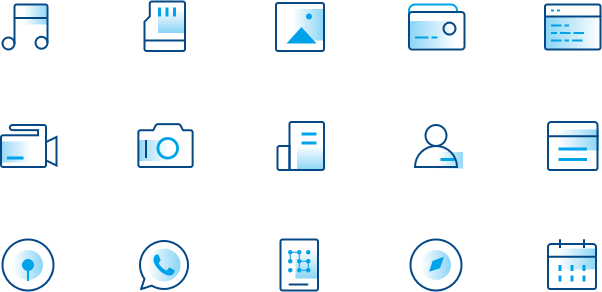
- Lấy lại dữ liệu iPhone đã mất theo cách đơn giản và hiệu quả.
- Khôi phục tập tin trong nhiều trường hợp phổ biến, ngoài ra, Wondershare Dr.Fone for iOS quét toàn bộ dữ liệu đã xóa hoặc bị mất trên iPhone, iPad, iPod touch. Phần mềm hỗ trợ xem trước khi khôi phục.
- Tương thích với tất cả mẫu điện thoại iPhone, iPad, iPod touch mới nhất.
Wondershare Dr.Fone for iOS hỗ trợ 3 chế độ khôi phục
![]() Khôi phục từ thiết bị iOS
Khôi phục từ thiết bị iOS
Kết nối iPhone hoặc iPad với máy tính và khôi phục toàn bộ dữ liệu đã xóa/bị mất từ thiết bị mà không cần backup.
![]() Khôi phục từ iTunes Backup File
Khôi phục từ iTunes Backup File
Quét và trích xuất nội dung của bản sao iTunes. Xuất hoặc khôi phục chúng theo ý bạn.
![]() Khôi phục từ iCloud Backup File
Khôi phục từ iCloud Backup File
Tải và trích xuất dữ liệu từ bản sao iCloud. Khôi phục nội dung iCloud lựa chọn lên thiết bị.
Tính năng của Wondershare Dr.Fone for iOS
Khôi phục trực tiếp từ iPhone 4(GSM và CDMA)/3GS, iPad 1 và iPod touch 4
Không có bản sao lưu? Bạn có thể trực tiếp quét và khôi phục dữ liệu từ các thiết bị iOS với Wondershare Dr.Fone, thậm chí khi bạn gặp sự cố "White Apple Logo Screen of Death", hệ thống không truy cập được, thiết bị hỏng, hoặc quên mất mật khẩu khóa màn hình.
- Khôi phục dữ liệu iPhone: quét và khôi phục dữ liệu đã mất từ iPhone 4 (GSM và CDMA), iPhone 3GS.
- Khôi phục dữ liệu iPad: trực tiếp khôi phục dữ liệu đã xóa từ iPad 1.
- Khôi phục dữ liệu iPod touch: khôi phục dữ liệu từ iPod touch 4.
Trích xuất iTunes Backup cho tất cả thiết bị iOS, bao gồm cả iPhone 5/4S
Khôi phục dữ liệu trước đó bằng cách trích xuất các tập tin sao lưu iTunes với Wondershare Dr.Fone (hỗ trợ iOS 6 mới nhất) khi bạn:
- Làm mất iPhone 5/4S/4/3GS/3, New iPad, iPad 2/1, iPod touch 5/4.
- Khôi phục thiết bị về các thiết lập của nhà máy.
- Làm mất dữ liệu sau khi nâng cấp iOS hoặc Jailbreak thất bại.
Khôi phục tới 12 định dạng tập tin
Bạn có thể sử dụng phần mềm khôi phục dữ liệu iPhone này để khôi phục 12 loại dữ liệu sau:
- Nội dung media: hình ảnh và video trong Camera Roll, Photo Stream và Message Attachments, và âm thanh trong Voice Memos.
- Nội dung văn bản: các tập tin văn bản như Contacts, Messages, Call History, Calendar, Notes, Reminders và Safari Bookmark.
Xem những gì bạn đã mất trước khi khôi phục
- Phần mềm khôi phục dữ liệu iPhone này cho phép bạn xem các tập tin đã mất trước khi khôi phục với chất lượng ban đầu.
- Xem trước chi tiết danh sách liên hệ bao gồm địa chỉ, vị trí công việc,…
- Đọc nội dung SMS bao gồm iMessages, hình ảnh, video,…
- Xuất và kiểm tra danh sách các tập tin đã mất trong định dạng HTML.
Điểm mới trong Dr.Fone phiên bản 1.5.1 dành cho iPhone 4, iPhone 3GS, iPad 1 và iPod Touch 4G:
- Hỗ trợ đa ngôn ngữ: Anh, Đức, Pháp và Nhật Bản.
- Hoàn toàn tương thích với iTunes 11 mới nhất.
- Sửa một số lỗi.
Yêu cầu hệ thống:
- Hỗ trợ hệ điều hành: Windows 7 (64&32 bits)/Vista (64 và 32 bits)/XP (32 bit).
- CPU: 1 GHz (32 bit hoặc 64 bit).
- RAM: 256MB trở lên (khuyên dùng 1028 MB).
- Khoảng trống ổ đĩa: 200 MB trở lên.
Khôi phục trực tiếp dữ liệu đã mất từ thiết bị iOS
Chế độ khôi phục này cho phép bạn quét các thiết bị iOS trực tiếp để tìm kiếm dữ liệu đã bị xóa gần đây, hoặc dữ liệu từ thiết bị không truy cập được.
Bước 1: Kết nối thiết bị iOS vào máy tính
- Kết nối thiết bị của bạn vào máy tính với dây cáp kỹ thuật số và chạy chương trình.
Bước 2: Vào chế độ DFU để quét thiết bị của bạn
- Làm theo các bước bên dưới để vào DFU mode trước khi quét thiết bị để tìm ra dữ liệu đã mất.
- Cầm thiết bị và click nút Start trong giao diện của Dr.Fone.
- Giữ nút Power và Home trên thiết bị cùng lúc trong khoảng 10 giây. Phần mềm sẽ đếm thời gian giúp bạn. Chỉ cần giữ 2 nút đó ngay sau bước 1.
- Khi hết 10 giây, nhả nút Power ra nhưng vẫn giữ nút Home. Sau 10 giây nữa, bạn sẽ được thông báo rằng đã vào DFU mode thành công và bạn có thể nhả nút Home khi đó.
- Sau đó, phần mềm sẽ bắt đầu tự động quét thiết bị của bạn để tìm ra dữ liệu đã mất.
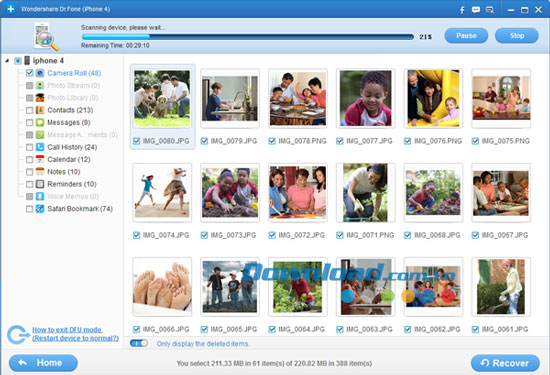
Bước 3: Xem trước và lựa chọn khôi phục dữ liệu
- Khi hoàn tất quá trình quét, toàn bộ dữ liệu tìm thấy sẽ được hiển thị trong các danh mục như máy ảnh, thư viện hình ảnh, danh sách liên lạc, tin nhắn, đính kèm tin nhắn, lịch sử cuộc gọi, lịch, ghi chú, nhắc nhở, Safari bookmark,… Bạn có thể lần lượt xem trước nội dung đầy đủ của chúng.
- Nếu bạn muốn khôi phục tất cả các nội dung, đánh dấu tất cả và click Recover để lưu trữ chúng trên máy tính của mình.
- Nếu bạn chỉ muốn khôi phục dữ liệu đã xóa, bạn có thể lọc kết quả quét bằng cách kéo nút trong khu vực màu đỏ chỉ hiển thị các mục đã xóa. Đánh dấu chúng và nhấn nút Recover để khôi phục.
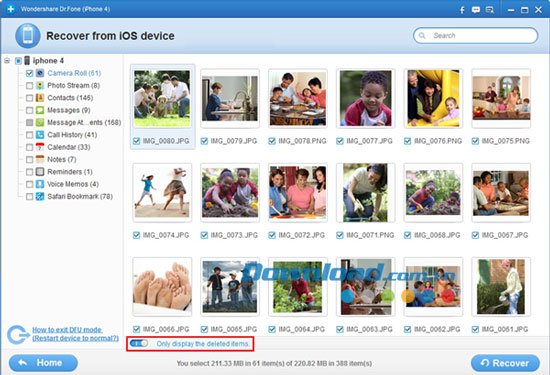
Khôi phục dữ liệu trước đó từ bản sao lưu iTunes
Chế độ khôi phục này cho phép bạn khôi phục dữ liệu trước đó bằng cách trích xuất bản sao lưu iTunes. Bạn có thể sử dụng chế độ này để tìm kiếm dữ liệu mà bạn không thể trực tiếp khôi phục từ thiết bị, hoặc làm mất thiết bị.
Bước 1: Lựa chọn tập tin sao lưu iTunes để quét
- Khi khởi chạy chương trình, bạn sẽ được dẫn tới chế độ "Recover from iOS Device" (chế độ mặc định). Chuyển đến “Recover from iTunes Backup File”.
- Ở đây, tất cả các tập tin sao lưu iTunes của bạn trên iPhone, iPad hoặc iPod touch mà đã được đồng bộ với iTunes trên máy tính này sẽ được tự động tìm kiếm và liệt kê danh sách. Lựa chọn một trong số chúng và click Start Scan để bắt đầu trích xuất sao lưu iTunes.
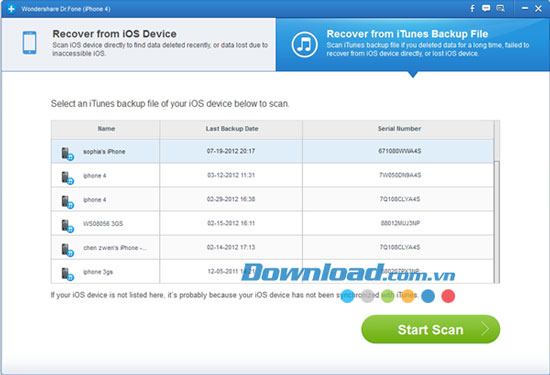
Bước 2: Xem trước và khôi phục dữ liệu cũ
- Sau khi quét, toàn bộ dữ liệu đã sao lưu bởi iTunes có thể được tìm thấy và hiển thị trong các danh mục. Bạn có thể xem trước chúng lần lượt trước khi khôi phục.
- Sau đó, bạn có thể lựa chọn đánh dấu và khôi phục những cái mình cần bằng cách nhấn nút Recover ở phía cuối.
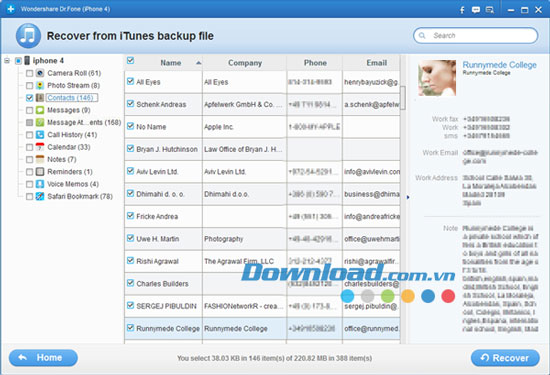
Lưu ý: Không đồng bộ thiết bị của bạn với iTunes khi bạn biết rằng mình đã làm mất dữ liệu, hoặc tập tin sao lưu iTunes sẽ được cập nhật sau khi đồng bộ, nếu bạn muốn khôi phục chúng thông qua chế độ này.
- Phát hành:
- Sử dụng: Dùng thử
- Dung lượng: 976,6 KB
- Lượt xem: 56.140
- Lượt tải: 46.380
- Ngày:
- Yêu cầu: Windows XP/Vista/7



























